Come creare/importare/esportare un file .PST in Outlook 2019
Pubblicato: 2020-07-17Lavorare con le e-mail è essenziale per tutti noi. Potremmo essere un dipendente o un uomo d'affari, le e-mail sono una fonte di comunicazione inevitabile al giorno d'oggi. Mantenere la propria casella di posta è problematico per tutti. Poiché i servizi di posta elettronica hanno restrizioni per la capacità della loro casella di posta, è fondamentale utilizzare alcuni mezzi per eseguire il backup dei messaggi.
Microsoft Outlook 2019 è uno strumento migliore che può offrirti uno spazio di archiviazione cloud esteso per eseguire il backup delle tue e-mail. Qui andiamo con tutto sull'utilizzo di Microsoft Outlook 2019. Spero che tu sia pronto per esplorare l'eccellenza di questo strumento originale.
CREA ACCOUNT MICROSOFT OUTLOOK 2019
IMPORTA CONTO MICROSOFT OUTLOOK 2019
ESPORTA L'ACCOUNT MICROSOFT OUTLOOK 2019
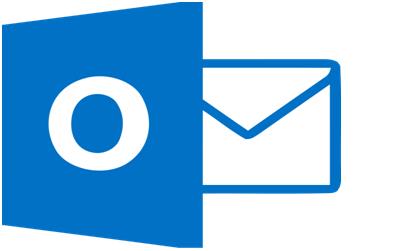
Che cos'è il file .PST o .DAT
Il file .PST o il file della tabella di archiviazione personale è un documento di backup creato in Microsoft Outlook 2019. Questo file può archiviare e-mail, contatti e altre credenziali. I file PST sono portatili e puoi spostarli e utilizzarli secondo i tuoi desideri. Quando la tua casella di posta è piena, puoi creare questo file per archiviare i tuoi messaggi indesiderati e meno frequenti. Inoltre, tutti gli eventi del calendario e altre informazioni possono essere registrati in questo file di dati o chiamato file .DAT.
Come importare file PST su Outlook
Oltre ai file PST di Outlook, puoi anche importare un file di backup esistente. Questo può permetterci di accedere ai dati disponibili nel file. Questo aiuta anche nella configurazione di Gmail o Hotmail con il client di posta di Outlook. Puoi recuperare e utilizzare i dati disponibili nel file .DAT o .PST secondo le tue necessità. Con i seguenti passaggi, puoi inserire le e-mail di Outlook di backup.
Passaggio 1: accedi al tuo account Microsoft Outlook 2019.
Passaggio 2: seleziona l'opzione file in alto a sinistra e scegli il menu "Apri ed esporta".
Passaggio 3: individuare e fare clic sull'opzione "Importa/Esporta".
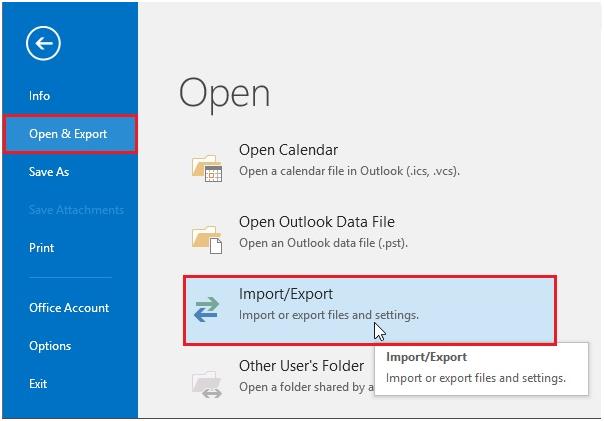
Passaggio 4: seleziona la preferenza "Importa da altro programma o file".
Passaggio 5: seleziona il file di dati di Outlook con estensione .PST come tipo di file.
Passaggio 6: scegli l'opzione "Sfoglia" e seleziona l'opzione per sostituire le voci duplicate.
Passaggio 7: seleziona la cartella per importare il file PST e includi le sottocartelle.
Passaggio 8: fare clic su "Fine" per avviare l'importazione.
Come esportare e-mail da Outlook
Quando lavori con le e-mail, utilizzerai un account Exchange. Tutte le tue email saranno archiviate sul tuo server. Inoltre, puoi anche creare un backup delle e-mail di Outlook per la tua casella di posta. Con un file di backup, puoi salvare i tuoi dati localmente e puoi visualizzare il file PST. Questi passaggi possono aiutarti a esportare e-mail da Outlook.
Passaggio 1: seleziona il menu File e scegli l'opzione "Apri ed esporta".
Passaggio 2: vai alla scelta "Importa ed esporta".
Passaggio 3: scegli "Esporta in un file" e fai clic sul pulsante "Avanti".
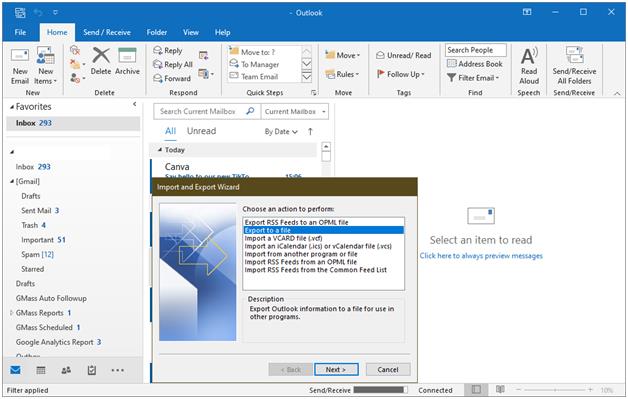
Passaggio 4: seleziona il tipo di file come "File di dati di output (.pst)".
Passaggio 5: fare clic su Avanti e selezionare le cartelle di posta di cui eseguire il backup.
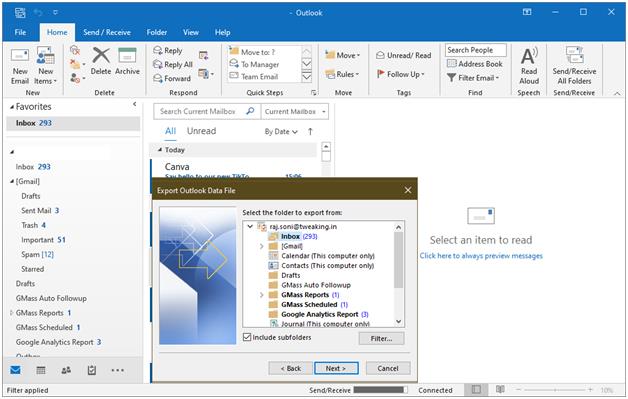
Passaggio 6: seleziona la posizione in cui eseguire il backup delle e-mail di Outlook e inserisci un nome adatto per il tuo file.
Passaggio 7: fare clic sul pulsante "Fine" per completare l'operazione.

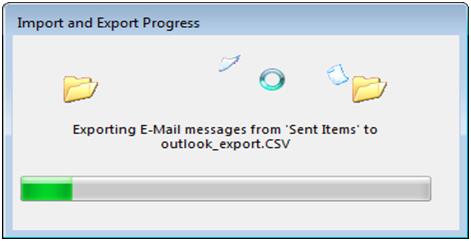
Diversi modi per creare file PST
L'indirizzo e-mail impostato con la casella di posta POP3 creerà automaticamente un file PST. Questo file avrà un backup delle e-mail di Outlook della tua casella di posta. È possibile esportare le cassette postali di Office 365 in PST e utilizzarle come e quando necessario. Il brief fornito di seguito può chiarire i passaggi per la creazione di un file PST.
Passaggio 1: apri Microsoft Outlook dal menu "Start".
Passaggio 2: fare clic sull'opzione "Nuovo elemento" e selezionare l'opzione "File di dati di Outlook".
Passaggio 3: fornire un nome per il nuovo file .
Passaggio 4: se necessario, proteggi il file PST con una password. Questo può essere fatto utilizzando l'opzione "Aggiungi password aggiuntiva" .
Passaggio 5: un nuovo file verrà impostato nella cartella Microsoft Outlook.
Come aggiungere un file PST danneggiato
I file PST sono ampiamente utilizzati per archiviare la posta e i dati del calendario. La gestione dei file PST è un'attività noiosa poiché lo spostamento del file potrebbe danneggiarli. Dovresti in qualche modo riparare il file PST corrotto poiché hanno dati preziosi e sensibili. Ci sono molti software disponibili per diagnosticare e riparare i file corrotti. Queste applicazioni freeware possono essere utili nella riparazione di file PST e possono recuperare e-mail, eventi del calendario e contatti dai file PST danneggiati.
Puoi riparare e importare un file PST in Microsoft Outlook con l'aiuto dello strumento di riparazione di Outlook. Inizialmente, devi avvalerti dell'opzione di importazione del file. Individua il file recuperato nella memoria del dispositivo per importarlo.
Utilizzo dello strumento di riparazione Posta in arrivo
I file di dati di Outlook sono vulnerabili agli errori e potrebbero danneggiarsi nel tempo. Lo strumento di riparazione della posta in arrivo può verificare la coerenza del file PST e può essere utile per riparare il file PST. Riceverai un messaggio da Outlook come "Outlook non può aprire il tuo file di dati" quando il tuo file di backup di Outlook è danneggiato o danneggiato. In tal caso, puoi diagnosticare il file PST con i passaggi indicati di seguito.
Passaggio 1: cercare e individuare SCANPST.EXE dalla cartella di sistema.
Passaggio 2: aprire l'applicazione e cercare il file da riparare.
Passaggio 3: fare clic sul pulsante "Avvia" per iniziare la scansione.
Passaggio 4: dopo l'identificazione, gli errori scelgono "ripara" per correggere il file.
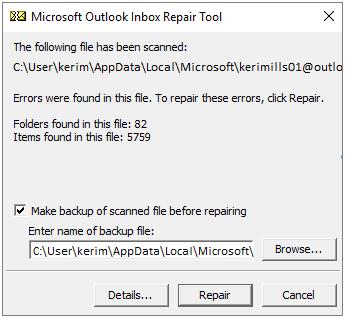
Come condividere un file PST
La condivisione di file PST sembra impossibile in quanto sono di dimensioni enormi. È possibile utilizzare diversi metodi per ridurre le dimensioni del documento. Puoi compattare i file PST di grandi dimensioni per renderlo portatile. È possibile con le opzioni "Compatta ora" disponibili nelle "Impostazioni del file di dati di Outlook". Inoltre, puoi provare a dividere il file PST di grandi dimensioni in piccole parti. È possibile utilizzare lo strumento di divisione PST per frammentare i file PST in pezzi.
Riassumendo
Le e-mail sono un mezzo di comunicazione efficace adatto alle grandi organizzazioni. Lavorare con le e-mail comporta diversi strumenti aggiuntivi per un utilizzo efficace della piattaforma, inclusa una firma per le risposte automatiche. Microsoft Outlook è uno strumento originale ampiamente utilizzato in grado di creare copie di backup della tua casella di posta, calendari e altri dati. Riteniamo che questo articolo ti abbia aiutato a capire come importare file PST in Outlook, eseguire il backup delle e-mail di Outlook, esportare la casella di posta di Office 365 in PST o esportare e-mail da Outlook 2019. Goditi l'estetica delle opzioni di backup intelligenti con le eccellenti proprietà dei file PST.
Prossima lettura:
Come importare rapidamente i contatti in Outlook dal foglio di calcolo di Excel
Configura Gmail e Windows Live Hotmail con Microsoft Outlook
